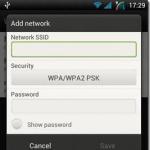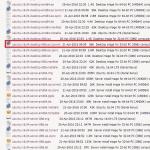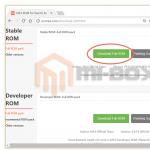Ubuntu 14 lts системные требования. Получение дистрибутива Ubuntu
Материал сегодня будет посвящен обзору новой версии Linux Ubuntu 16.04 , мы подробно рассмотрим процесс установки дистрибутива, узнаем, что нового появилось в этом выпуске и, конечно же, посмотрим на скриншоты.
В прошлый раз данный дистрибутив мы рассматривали на примере версии Ubuntu 14.10 , и это было уже достаточно давно, на текущий момент вышла новая версия к тому же LTS, т.е. с долгосрочной поддержкой, поэтому мы ее сегодня и рассмотрим.
Linux Ubuntu 16.04
Ubuntu – это бесплатный дистрибутив операционной системы Linux, он является одним из самых популярных в мире. В качестве графической оболочки у него выступает Unity, но как я уже и сказал это очень популярный дистрибутив, поэтому у него много производных дистрибутивов с другими графическими оболочками, например: Kubuntu со средой рабочего стола KDE, Lubuntu с LXDE, Ubuntu MATE , Xubuntu с окружением Xfce, а также Ubuntu с классическим GNOME. Помимо перечисленных дистрибутивов, которые официально поддерживаются сообществом, на Ubuntu основано огромное количество других дистрибутивов, самым известным и популярным среди которых является Linux Mint .
Итак, как Вы уже поняли, вышла новая версия Ubuntu 16.04 с кодовым названием Xenial Xerus поддерживаться она будет в течение 5 лет, т.е. это версия долгосрочная (LTS), для сравнения обычные версии поддерживаются в течение 9 месяцев.
Где скачать Ubuntu 16.04 Xenial Xerus?
Загрузить Ubuntu 16.04 можно, конечно же, с официального сайта, на следующей странице представлен общий список всех редакций Ubuntu 16.04, т.е. Desktop и Server с различными архитектурами, вот ссылка — http://releases.ubuntu.com/16.04/
После того как Вы перешли на страницу Вам будет доступно несколько вариантов загрузки, например, используя браузер или торрент, я для примера буду использовать торрент и выбираю файл ubuntu-16.04-desktop-i386.iso.torrent , это 32 битная версия для обычного домашнего компьютера.

В итоге у меня загрузится ISO образ ubuntu-16.04-desktop-i386.iso
Системные требования Ubuntu 16.04
- Двухъядерный процессор с частотой 2 ГГц или лучше;
- Оперативной памяти минимум 2 гигабайта;
- 25 Гб свободного пространства на жестком диске.
Что нового в Ubuntu 16.04?
А теперь давайте посмотрим, что же нового появилось в этом выпуске, и какие версии программ в него включены:

Более подробно познакомиться со всеми нововведениями можно в официальном «Примечание к выпуску ».
Установка Linux Ubuntu 16.04
Процесс установки практически не отличается от установки предыдущих версий он простой и понятный.
Шаг 1
Загружаемся с диска и попадаем в меню выбора языка. Находим нужный язык и жмем «Enter ».

Шаг 2
Затем выбираем «Установить Ubuntu ».

Шаг 3
В итоге запустится программа установки, где мы сразу можем нажать «Продолжить ».

Шаг 4
Потом если хотите и если у Вас подключен Интернет, можете поставить галочку «Загрузить обновления во время установки Ubuntu », жмем «Продолжить ».

Шаг 5
Далее, так как у меня это новая установка, я для примера выберу первый пункт «Стереть диск и установить Ubuntu », Вы в свою очередь можете выбрать «Другой вариант », для того чтобы создать разделы диска самостоятельно, жмем «Установить сейчас ».

Соглашаемся с внесением изменений, жмем «Продолжить ».

Шаг 6
Затем указываем свое местоположение, жмем «Продолжить ».

Шаг 7
Выбираем раскладку клавиатуры, жмем «Продолжить ».

Шаг 8
Вводим имя пользователя, имя компьютера, а также придумываем пароль для пользователя и подтверждаем его, жмем «Продолжить ».

Установка началась, теперь осталось немного подождать.

Установка будет завершена, когда появится следующее сообщение, жмем «Перезагрузить ».

Скриншоты Ubuntu 16.04
Экран входа в систему

Рабочий стол

Поиск Ubuntu

Ubuntu Software

Файловый менеджер

Параметры системы

На этом у меня все, пока!
This section explains various aspects to consider before starting the installation.
System Requirements
Ubuntu 18.04 LTS Server Edition supports four (4) major architectures: AMD64, ARM, POWER8, LinuxONE and z Systems (although this manual does not cover installation on LinuxONE or z Systems, see the dedicated guide for that).
Ubuntu Server 18.04 LTS introduces a new installer, the "live server" installer (sometimes called "Ubiquity for Servers" or simply "subiquity") which provides a more user friendly and faster installation experience. At the time of writing it only supports amd64 processors and does not support LVM or RAID or other more sophisticated storage options, nor does it support reusing existing partitions on the disks of the system you are installing. It also requires access to the Ubuntu archive, possibly via a proxy. The previous, debian-installer based, installer is still available if these restrictions mean you can"t use the live server installer.
The table below lists recommended hardware specifications. Depending on your needs, you might manage with less than this. However, most users risk being frustrated if they ignore these suggestions.
Recommended Minimum Requirements
Hard Drive Space |
|||||
|---|---|---|---|---|---|
All Tasks Installed |
|||||
Server (Standard) |
debian-installer |
||||
1 gigahertz (amd64 only) |
|||||
Server (Minimal) |
debian-installer |
||||
The Server Edition provides a common base for all sorts of server applications. It is a minimalist design providing a platform for the desired services, such as file/print services, web hosting, email hosting, etc.
Server and Desktop Differences
There are a few differences between the Ubuntu Server Edition and the Ubuntu Desktop Edition . It should be noted that both editions use the same apt repositories, making it just as easy to install a server application on the Desktop Edition as it is on the Server Edition.
The differences between the two editions are the lack of an X window environment in the Server Edition and the installation process.
Kernel Differences:
Ubuntu version 10.10 and prior, actually had different kernels for the server and desktop editions. Ubuntu no longer has separate -server and -generic kernel flavors. These have been merged into a single -generic kernel flavor to help reduce the maintenance burden over the life of the release.
When running a 64-bit version of Ubuntu on 64-bit processors you are not limited by memory addressing space.
… Скорей всего неофитам этого не понять. Но были времена, когда я мечтал о Hyperthreading P4 3GHz c видеокартой Ati radeon 9800 (что характерно с необходимостью доп. питания). И вот пару дней назад мы с мужиками вернулись с холодного склада, откуда вилами выкидывали старое барахло. И вот она у меня на столе. Когда то супер компьютер, сейчас - не сказать что бы очень.
Ну чтож, посмотрим, можно ли это куда-нибудь применить…
Итак имеем:
Материнская плата P4p800 rev 2.0
Процессор P4 3 GHz (Hyperthreading)
Видеокарта - ассортимент, начиная с S3Trio, Ati-Rage, Riva TNT и заканчивая ATI Radeon 9800PRO
RAM - 2Gb PC 3200 (400MHz)
Начал с того, что я очень долго пылесосил и чистил. Установив все параметры в BIOS и найдя нормальный HDD - решил установить Ubuntu. Основная цель, которую я преследовал - установить современную ОС с длительной поддержкой (LTS). Причем мне было важно выяснить, какое минимальное оборудование годится для этого.
Естественно требования к процессору и оперативной памяти всегда были невелики. Даже сейчас можно поднять сервер практически на любом барахле, другое дело - X (иксы).
Собственно установка самой операционки прошла весьма легко (что-что, а это в убунту допилено до совершенства) омрачалось все тем, что не отрисовывались все элементы окон (это все проблемы с NVIDIA). Перезагрузка… и видим, что так же не все отрисовывается. Мало того видеосистема очень сильно тормозит - тут ясное дело в недостатке драйверов. После нескольких попыток установить драйвера NVIDIA, было решено установить ATI, т.к. ни один драйвер нормально не работал. Как правило результат был один - не работает Unity.
Установив ATI Radeon 9200 я устранил проблему с отрисовкой. Все элементы отображались нормально и это внушало оптимизм. Естественно система все еще тормозила - начинаем искать драйвера. И тут новые проблемы: Оказывается, что последний драйвер для ATI 9000 серии был написан в 2009 году и был включен только в релиз убунту 9.04. Роемся, ищем, находим такую информацию . Вкраце 9200 поддерживается ядром и драйверами, но слишком слаба для Unity.
Пройдясь по кабинетам в конторе, выцыганил ATI 9800. Судя по заявкам - поддерживается полностью. Да, поддерживается, но только на базовом уровне. Все отрисовывается, система не тормозит, но поддерживает старые шейдеры. Настолько старые, что современные 3D приложения напрочь отказываются работать. К слову сказать старые тоже отказываются. Работает только Unity, а это только серфинг в мозиле.
Вывод:
В современном мире ПО сложилась такая ситуация, что оборудование все быстрей и быстрей теряет актуальность. И это не только Ubuntu. Новые версии операционок пишутся для новых ПК. Ваш К.О.
Мой максимальный результат на старом железе без напильника - работоспособная система для серфинга в WEB. Без напильника имеется в виду без дописывания драйверов, Unity downgrade/replace.
P.S.… Изрядно намаявшись я пришел с работы.
Дома меня спрашивает жена: А как мне установить Debian на моем ноутбуке?
Я спрашиваю: а чем тебе твоя 14-я убунту не нравится? Она даже touchscreen у тебя поддерживает.
Она (у меня ip-телефонист): У меня админка радиуса не работает на яве…
Я: А на дебиане она работать будет?
Она: Нуу мой коллега как то через консоль запускает у себя…
Взял ее ноут, нашел bat - в папке с программой для запуска, переделал в shell скрипт. Добавил radius-adm.desktop в папку /usr/share/applications, скачал иконку, добавил на панель быстрого запуска. - Довольная теперь…
Ubuntu 14.04 - это разрабатываемая сообществом, основанная на ядре Linux операционная система, идеально подходящая для использования как на персональных компьютерах и ноутбуках, так и на серверах. Она включает в себя все необходимые программы: браузер, офисный пакет для работы с текстами, электронными таблицами и презентациями, интернет-мессенджеры и многое другое.

Операционные системы на базе ядра Linux отличаются высокой стабильностью, поэтому перестановка системы требуется очень редко. Различные образы с LiveCD удобны для удовлетворения любопытства, для восстановления установленных систем и так далее, но для себя многие опытные линуксойды предпочитают установку по сети, имея возможность самостоятельно выбирать только те пакеты, которые действительно им нужны. Для этого существуют минимальные установочные образы Netboot, оснащённые текстовым инталлятором Debian Installer. Такие образы весят не более 20 мегабайт.

Инсталляция системы с образа Netboot проходит так же, как инсталляция с диска Ubuntu Alternate, только пакеты будут скачиваться из сети, а не с диска. После установки базовой системы предлагается выбрать для установки рекомендованные наборы пакетов, таких как ubuntu-desktop, ubuntu-server, kubuntu-desktop и так далее. В конце списка, есть пункт Manual Package Selection. При выборе этого пункта запускается aptitude и предлагается самостоятельно выбрать нужные пакеты для установки. После этого будет выполнена их установка по сети с заранее выбранного зеркала, а затем будет установлен загрузчик GRUB. Благодаря этому у вас всегда будут самые свежие версии ПО на момент установки. Не рекомендуется выполнять установку по сети, если у вас медленный интернет.

Системные требования:
- 700 MHz processor (about Intel Celeron or better)
- 512 MiB RAM (system memory)
- 5 GB of hard-drive space (or USB stick, memory card or external drive but see LiveCD for an alternative approach)
- VGA capable of 1024x768 screen resolution
- Either a CD/DVD drive or a USB port for the installer media
Рабочий стол
- Проведена модернизация оболочки Unity 7:
- Осуществлён переход на использование CSS-шаблонов GTK3+ для оформления декорации окон, вместо использования плагина Decor в Compiz, что позволило реализовать более качественное сглаживание углов, расширило возможности для создания тем оформления и увеличило скорость изменения размера окон. Появилась возможность вывода дополнительного меню при клике правой кнопкой мыши в панели.
- Добавлен новый режим фильтрации содержимого открытых окон по ключевым словам (например, при переключении окон можно набрать gedit и оставить видимыми только окна с gedit).
- Добавлен новый опциональный режим размещения меню в локальных окнах приложений при котором меню размещено в заголовке окна, в качестве элемента декорации. Подобный подход позволит не только сэкономить вертикальное пространство экрана, но и существенно упростить обнаружение меню для новичков. В случае если меню не умещается по ширине окна, разделы меню группируются в отдельном выпадающем списке. Как и в случае глобального меню, по умолчанию в заголовке окна по-прежнему отображается название приложения, а меню появляется при наведении указателя мыши. При раскрытии окна на весь экран вместо локального меню и заголовка окна, как и раньше, в панели отображается глобальное меню. Включить новый режим можно в Центре управления настройками. Через ручные манипуляции с dconf возможно полное отключение глобального меню для отдельных приложений.
- Добавлен опциональный (активируется в настройках CompizConfig / Unity Plugin / Launcher / Minimize Single Window Applications) режим сворачивания окна приложения при повторном нажатии на связанную с ним пиктограмму в боковой панели.
- Наглядный режим изменения размера окна, при котором вслед за действиями мышью отображается не только изменение рамки, но и содержимое окна.
- Умные области (scopes) теперь можно включать и выключать прямо в Dash через линзу приложений;
- Проведена дополнительная адаптация оболочки для экранов с высоким разрешением. Добавлены дополнительные настройки в конфигуратор System Settings / Displays.
- Улучшена интеграция с Google-сервисами, обеспечена возможность поиска материалов в Google Drive из Dash и вывод на панели напоминаний о событиях из Google Calendar;
- В меню управления звуком добавлена кнопка для быстрого приглушения звука, обеспечена возможность установки громкости за пределами 100% (включается через специальную опцию).
- Изменена тема оформления. Из стилевых изменений бросается в глаза отсутствие бордюра вокруг окон. Боковая панель теперь может быть уменьшена в ширину вплоть до 16 пикселей;
- Для желающих поэкспериментировать с работой переписанной на Qt оболочки Unity 8 для настольных систем подготовлены пакеты unity8-desktop-session-x11 и unity8-desktop-session-mir, позволяющие запустить новую оболочку поверх X11 и Mir.
- В состав включен новый хранитель экрана, стилизованный под оформление экрана входа в систему (Unity Greeter). Для быстрого вызова хранителя экрана предложена новая комбинация клавиш Super+L вместо Ctrl+Shift+L. Переход в режим блокировки экрана реализован с использованием эффекта затухания, при котором текущее содержимое рабочего постепенно исчезает и появляется приглашение ввода пароля;
- В интерфейс управления аккаунтами добавлена возможность просмотра истории входов пользователя в систему;
- Вместо GNOME Control Center в дистрибутиве задействован форк данного конфигуратора - Unity Control Center, который в более далёком будущем планируется заменить на разработанный с нуля специально для Ubuntu конфигуратор Ubuntu System Settings. В качестве причины создания форка называется возникновение проблем с поддержанием обросшего патчами GNOME Control Center из состава GNOME 3.6, а также желание использовать в Ubuntu GNOME актуальной версии GNOME Control Center, которая не будет пересекаться с конфигуратором для Unity;
- В файловый менеджер Nautilus добавлена функция переключения между классическим интерактивным поиском, присутствующим во времена Nautilus 3.4, и новым рекурсивным поиском, добавленным в Nautilus 3.6. По умолчанию используется поведение Nautilus 3.4 (интерактивный поиск по мере набора). При нажатии backspace теперь осуществляется переход на шаг назад;
- Улучшена поддержка ноутбуков с подсистемой NVIDIA Optimus, добавлен конфигуратор для переключения между встроенным GPU Intel и дискретной картой NVIDIA;
- Обновлены версии приложений и компоненты графического стека: Libreoffice 4.2.3, X.Org Server 1.15, Mesa 10.1.
- В связи с закрытием облачного хранилища Ubuntu One из дистрибутива удалены все связанные с ним компоненты и службы (синхронизация файлов, потоковое вещание музыки и т.п.);
- Задействовано ядро Linux 3.13. В качестве планировщика ввода/вывода вместо CFQ по умолчанию задействован Deadline.
- В поставку включена новая версия системы инициализации Upstart 1.12.1. По умолчанию задействована реализация системы управления сеансами пользователей (режим Session Init) на базе Upstart, добавленная в Upstart 1.7 и позволяющая использовать Upstart для инициализации графических сеансов.
- Для SSD-накопителей с чипами Intel и Samsung включена по умолчанию операция TRIM, позволяющей ОС информировать контроллер накопителя об освободившихся блоках, что даёт возможность более эффективно управлять их перераспределением;
- В базовой поставке для рабочих станций теперь поставляется только Python 3.4, во всех компонентах базовой поставки обеспечена поддержка Python 3. Python 2 в обозримом будущем останется доступен из репозиториев;
- Расширены возможности системы мандатного контроля доступа AppArmor. Улучшена поддержка использования шины DBus, добавлены компоненты для изоляции приложений, работающих в окружении оболочки Unity, обновлены правила изоляции, добавлены новые библиотеки для языка Python (python-apparmor и python3-apparmor);
- Представлен Oxide, построенный на кодовой базе Chromium движок для обособленного запуска web-приложений и организации размещения web-контента на рабочем столе;
- Поддержка архитектур "arm64" и "ppc64el" (little-endian 64-bit POWER);
17 апреля 2014 года - дата выхода релиза Ubuntu 14.04 Trusty Tahr. Что нового в Убунту 14.04 Надёжный Тар ждёт нас?
Изменения в Unity 7.
Своё ношу с собой.
Ubuntu 14.04 идёт вместе с Unity Control Center и Unity Settings Daemon (форки GNOME Control Center и GNOME Settigns Daemon). Причина создания форков кроется в том, чтобы позволить Ubuntu с Gnome использовать последнюю версию GNOME Control Center, в то время как Unity использовала сильно пропатченную версию и не могла быть обновлена последним стеком Gnome.
Декорирование.
Unity 7 использует теперь новую схему декорирования с использованием CSS шаблонов GTK3+ вместо плагина Decor Compiz. Это улучшило скорость ресайза окон и теперь оно не рисуется в виде будущего положения, а просто в режиме реального времени происходит изменение размеров окна с отображением контента окна.
Новая система декорирования позволяет более сглаженные углы и была исправлена старая регрессия с невозможностью вызвать контекстное меню по щелчку на глобальном меню у полностью раскрытого приложения.
LIM. Локально интегрированное меню.
LIM уже появлялся 2 года назад, но вот его новая реинкарнация. Вместо помещения меню приложения всегда в верхней панели в виде глобального меню, у приложений не в полный экран собственное меню будет при себе.
System Settings > Appearance > Behavior > Show the menus for a window > in the window"s title bar
Параметры системы > Оформление > Режим > Показывать меню для окна > В заголовке окна

Проделана работа и можно видеть, что быстро и правильно распознаётся наше желание - перетаскивать окно или раскрыть меню. Если меню не умещается по ширине окна, оставшиеся пункты меню группируются в отдельном выпадающем списке. Через ручные манипуляции с dconf возможно полное отключение глобального меню для отдельных приложений.
Spread.
Когда запущено множество окон программ, можно нажать Super + W и мы в Spread режиме. Поле, где можно указать свой фильтр, по умолчанию не показывается, но стоит с клавиатуры начать набирать символы как появится Dash-подобное поисковое поле.
Блокиратор экрана.
В старом поведении блокированный экран предлагал вам окошко для подтверждения вашей личности. Теперь lockscreen ничем визуально не отличается от Unity Greeter. Добавьте сюда упрощение в блокировке экрана через Win (она же Meta) + L аля Windows, то получим - быстро и красиво.
HiDPI. Дисплеи с высоким разрешением.
Дисплеи типа Retina становятся всё популярнее, но их высокая плотность пикселей (dpi) требует к себе внимания разработчиков. В Unity добавлено улучшение для таких экранов и в Параметры системы > Настройка экранов можно изменить Масштаб меню и заголовков окон (UI scale).
Launcher. Минимизация по щелчку.
Добавлен опциональный (активируется в настройках CompizConfig > Unity Plugin > Launcher > Minimize Single Window Applications) режим сворачивания окна приложения при повторном нажатии на связанную с ним пиктограмму в боковой панели. Данная фишка работает с приложениями, которые открывают только одно своё окно. При открытии множества окон данного приложения щелчок по значку уже не будет минимизировать окна, а будет вызываться Spread, как и прежде. .
Боковая панель теперь может быть уменьшена в ширину вплоть до 8 пикселей.
Темы без бордюра.
В эту игру темы без бордюра Canonical играла в Ubuntu 11.04. Но потом по ряду причин, связанных с Unity2D, отказались. И вот в Ubuntu 14.04 темы Ambiance и Radiance снова будут без бордюра.

Другие изменения в Ubuntu 14.04 LTS.
TRIM.
TRIM, поданный из операционной системы на SSD, информирует его о блоках данных файловой системы, которые больше не используются и могут быть очищены или использованы повторно. Без TRIM со временем падает скорость записи.
Для SSD-накопителей с чипами Intel и Samsung включена по умолчанию операция TRIM в Ubuntu 14.04. Вся история о внедрении TRIM в Ubuntu.
NVIDIA Prime.
Улучшена поддержка ноутбуков с подсистемой NVIDIA Optimus, добавлен конфигуратор для переключения между встроенным GPU Intel и дискретной картой NVIDIA. Xorg-server был обновлён для улучшенной поддержки горячей смены GPU.

Звук.
Нам часто нужно сделать погромче звук в системе и мы машинально выставляем столько, сколько нам позволяет слайдер-ползунок. Но выше 100% звук начинает неизбежно получать искажения. Теперь нас страхуют слайдером, который позволяет регулировать звук только от 0 до 100%. Хотите выше? Ставьте галочку, чтобы позволить себе звук выше 100% и указывайте требуемое. И не забудьте, что у звуковой аппаратуры тоже есть регуляторы звука.

Значок звука теперь становится красным, если пользователь выключает (mute) звук, а некоторое приложение воспроизводит звук, который никто не услышит.
Файловый менеджер Nautilus.
В Наутилусе 3.4, который родом из Гномьего стека, есть возможность поиска по первым набранным буквам - Type-Ahead поиск. Потом разработчиками Gnome был добавлен рекурсивный поиск в Naitulus 3.6 при нажатии клавиш. Разработчики Ubuntu решили и патчем реализовали по умолчанию поиск Type-Ahead, а рекурсивный поиск задействуется через Поиск.
Улучшения одним абзацем.
Улучшена интеграция с сервисами Google, обеспечена возможность поиска материалов в Google Drive из Dash и вывод на панели напоминаний о событиях из Google Calendar.
В интерфейс управления аккаунтами добавлена возможность просмотра истории входов пользователя в систему.
Приложения по умолчанию.
Ubuntu 14.04 Trusty Tahr будет поставляться с: Nautilus 3.10.1, Firefox 28, Thunderbird 24.4.0, LibreOffice 4.2.3, Ubuntu Software Center 13.10, Gedit 3.10.4, Totem 3.10.1, Rhythmbox 3.0.1, Empathy 3.8.6, Transmission 2.82, Deja Dup Backup Tool 29.5, Shotwell 0.18.0, Brasero 3.10.0, Unity 7.1.2 и GTK3+ 3.10.7.
Ubuntu Linux Kernel 3.13.0-19, Xorg 1.15.0 и Mesa 10.1.0.
libimobiledevice обновлён из последней ветки в Git и корректно поддерживает iOS 7.
Системные требования Ubuntu 14.04.
Минимальными системными требованиями Ubuntu Desktop можно считать компьютер с характеристиками:
- 1000 MHz процессор (Intel Celeron или лучше).
- 1024 Мб ОЗУ.
- 5 Гб дискового пространства.
- Видеокарта с аппаратной поддержкой 3D и видеопамятью не менее 256 Мб.
- VGA совместимый монитор с разрешением не менее 1024x768.
Поддерживаются сразу же при установке производители следующих видеокарт:
- ATI (будет базовая поддержка 3D через свободный драйвер, можно штатно установить проприетарный драйвер fglrx от производителя).
- Intel (i915 или лучше, исключая GMA 500 aka Poulsbo).
- NVidia (будет базовая поддержка 3D через свободный драйвер, можно штатно установить проприетарный драйвер от производителя).
Если компьютер не удовлетворяет вышеперечисленным требованиям, то можно попробовать установить Xubuntu или Lubuntu релиза 14.04.
Где скачать Ubuntu 14.04 Trusty Tahr?
 По московскому времени 17 апреля 2014 года после 19:00 на серверах Canonical появится официальный релиз Ubuntu 14.04 Trusty Tahr. Самый простой способ скачать новый релиз - это посетить ubuntu.com/download/desktop или ubuntu.com/download/alternative-downloads.
По московскому времени 17 апреля 2014 года после 19:00 на серверах Canonical появится официальный релиз Ubuntu 14.04 Trusty Tahr. Самый простой способ скачать новый релиз - это посетить ubuntu.com/download/desktop или ubuntu.com/download/alternative-downloads.
Желательно запомнить, если вы опытный пользователь, и скачивать новые образы по протоколу BitTorrent, жалея сервера Canonical, по адресу torrent.ubuntu.com:6969. В браузере вы легко с помощью Поиска (Ctrl+F) найдёте ubuntu-14.04 и скачаете нужный образ. Скачанным образом поделитесь в локальной сети среди других пользователей и попиарьте Убунту среди друзей в день её праздника!